In diesem Dokument wird erläutert, wie Sie Anthos-Cluster auf VMware (GKE On-Prem) für die Verwaltung in der Google Cloud Console verfügbar machen. Dies umfasst grundlegende Verwaltung, z. B. die Möglichkeit, sich in Clustern anzumelden und ihre Arbeitslasten anzusehen, und wie Sie die Verwaltung des Clusterlebenszyklus aktivieren, damit Sie Cluster upgraden, aktualisieren und löschen können.
Flottenmitglieder und die Console
Alle Anthos-Cluster auf VMware müssen Mitglieder einer Flotte sein – eine einheitliche Methode, um mehrere Cluster und ihre Arbeitslasten anzusehen und zu verwalten. Jede Flotte Cluster ist einem Flotten-Hostprojekt zugeordnet.
In Anthos-Cluster auf VMware wird ein Nutzercluster bei der Erstellung in einer Flotte registriert:
Wenn Sie einen Cluster mit
gkectlerstellen, geben Sie Ihr Flotten-Hostprojekt im AbschnittgkeConnectder Clusterkonfigurationsdatei an. Anthos-Cluster auf VMware verwenden diese Informationen, um Ihren Cluster für das angegebene Flottenprojekt zu registrieren.Wenn Sie einen Nutzercluster in der Console erstellen, wird der Cluster automatisch ein Flottenmitglied im Projekt, das in der Console ausgewählt wird.
Flottenmitglieder außerhalb von Google Cloud wie Anthos-Cluster auf VMware werden zusammen mit anderen Flottenclustern wie GKE in Google Cloud in der Konsole in Ihrem Flotten-Hostprojekt angezeigt. Der Umfang, in dem Sie Anthos-Cluster auf VMware über die Console verwalten können, hängt von folgenden Faktoren ab:
Wenn Sie die Authentifizierung eingerichtet haben, können Sie sich bei Ihren Clustern anmelden und deren Arbeitslasten und andere Details ansehen.
Wenn Sie die Verwaltung des Clusterlebenszyklus aktiviert haben, können Sie Nutzercluster auch über die Console upgraden, aktualisieren oder löschen. Dazu muss der Cluster von einem Dienst namens Anthos On-Prem API verwaltet werden. Bei in der Console erstellten Nutzerclustern wird die Verwaltung des Clusterlebenszyklus beim Erstellen des Clusters aktiviert. Sie können dieses Feature später für Nutzercluster aktivieren, die mit
gkectlerstellt wurden. Wenn dieses Feature nicht aktiviert ist, können Sie den Clusterlebenszyklus nur mitgkectlauf Ihrer Administratorworkstation verwalten.
Registrierte Cluster ansehen
Alle Flottencluster werden auf den Seiten Anthos-Cluster und GKE-Cluster in der Console angezeigt. Sie erhalten damit einen Überblick über Ihre gesamte Flotte und können für Anthos-Cluster auf VMware sehen, welche Cluster von der Anthos On-Prem API verwaltet werden.
So rufen Sie Ihre Flottencluster auf:
Rufen Sie in der Console die Seite "Anthos-Cluster" auf.
Wählen Sie das Google Cloud-Projekt aus.
Wenn in der Spalte Typ der Eintrag vm Anthos (VMware) angezeigt wird, wird der Cluster von der Anthos On-Prem API verwaltet.
Wenn in der Spalte Typ der Eintrag Extern angezeigt wird, wird der Cluster nicht von der Anthos On-Prem API verwaltet.
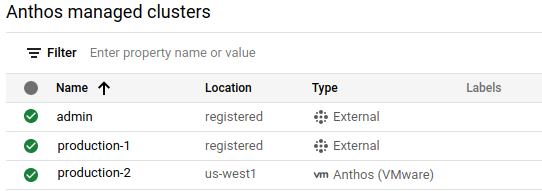
Wenn Sie weitere Details zu einem Cluster aufrufen möchten, müssen sich Nutzer beim Cluster anmelden und authentifizieren. Gehen Sie dazu so vor:
- Authentifizierungsmethode einrichten
- Nutzern bestimmte Rollen für Identity and Access Management zuweisen
Authentifizierung einrichten
Wie oben beschrieben, werden alle Flottencluster in der Console in den Listen der GKE- und Anthos-Cluster angezeigt. Damit Nutzer jedoch weitere Details wie Knoten und Arbeitslasten sehen und ggf. Verwaltungsaufgaben für den Clusterlebenszyklus ausführen können, müssen sich die Nutzer anmelden und sich beim Cluster authentifizieren. Dazu müssen Ihre registrierten Cluster mit einer der folgenden Authentifizierungsmethoden eingerichtet sein:
Google-Identität: Nutzer können sich mit ihrer Google Cloud-Identität anmelden, also der E-Mail-Adresse, die mit Ihrem Google Cloud-Konto verknüpft ist. Verwenden Sie diese Option, wenn Nutzer mit ihrer Google-Identität bereits Zugriff auf Google Cloud haben. Wenn Sie den Cluster in der Console erstellt haben, können Sie sich mit Ihrer Google-Identität im Cluster anmelden. Für andere Nutzer müssen Sie jedoch die Authentifizierung konfigurieren.
„Über Google anmelden“ ist die einfachste Authentifizierungsmethode in der Console. Das gilt insbesondere, wenn Sie Anthos-Cluster auf VMware mit minimaler Installation testen. Im Folgenden finden Sie eine ausführliche Anleitung dazu unter Google-Identitätsauthentifizierung einrichten.
OpenID Connect (OIDC): Mit dieser Option können sich Nutzer von der Console aus mit der Identität eines externen OIDC-Identitätsanbieters wie Okta oder Microsoft AD FS in Clustern anmelden. Sie sollten diese Option verwenden, wenn Ihre Nutzer bereits Nutzernamen, Passwörter und Mitgliedschaften in Sicherheitsgruppen von Ihrem Anbieter haben. Weitere Informationen zum Einrichten der OIDC-Authentifizierung eines Drittanbieters für Ihre Cluster finden Sie in den folgenden Leitfäden:
Cluster für Anthos Identity Service mit OIDC konfigurieren: In dieser Anleitung wird beschrieben, wie Sie die OIDC-Authentifizierung auf Clusterbasis einrichten.
Anthos Identity Service für eine Flotte einrichten: Mit dieser Option können Sie OIDC auf Flottenebene einrichten.
Bearer-Token: Wenn die von Google bereitgestellten Lösungen für Ihre Organisation nicht geeignet sind, können Sie die Authentifizierung mit einem Kubernetes-Dienstkonto einrichten und sich mit dessen Inhabertoken anmelden. Weitere Informationen finden Sie unter Mit einem Inhabertoken einrichten.
Erforderliche Rollen gewähren
Der Zugriff auf die Console wird über Google Cloud IAM gesteuert. Diese IAM-Rollen sind unabhängig von der ausgewählten Authentifizierungsmethode erforderlich. Zum Verwalten des Clusterlebenszyklus in der Console müssen Sie einige IAM-Rollen gewähren.
Damit Nutzer auf die Console zugreifen können, müssen Sie mindestens die folgenden Rollen zuweisen:
roles/container.viewer: Mit dieser Rolle können Nutzer die Seite „GKE-Cluster“ und andere Containerressourcen in der Console aufrufen. Weitere Informationen zu den in dieser Rolle enthaltenen Berechtigungen oder zum Gewähren einer Rolle mit Lese-/Schreibberechtigungen finden Sie in der IAM-Dokumentation unter Kubernetes Engine-Rollen.roles/gkehub.viewer: Mit dieser Rolle können Nutzer Cluster außerhalb von Google Cloud in der Console ansehen. Weitere Informationen zu den in dieser Rolle enthaltenen Berechtigungen oder zum Gewähren einer Rolle mit Lese-/Schreibberechtigungen finden Sie in der IAM-Dokumentation unter GKE Hub-Rollen.
Weisen Sie die IAM-Rolle
roles/gkeonprem.adminzu, damit Nutzer den Clusterlebenszyklus in der Console verwalten können. Die Rolleroles/gkeonprem.admingewährt Nutzern Administratorzugriff auf die Anthos On-Prem API, mit der die Console den Clusterlebenszyklus verwaltet wird. Weitere Informationen zu den in dieser Rolle enthaltenen Berechtigungen finden Sie in der IAM-Dokumentation unter GKE On-Prem-Rollen.
Die folgenden Befehle zeigen, wie die minimale Rollen gewährt werden, die zum Verwalten des Clusterlebenszyklus in der Console erforderlich sind:
gcloud projects add-iam-policy-binding FLEET_HOST_PROJECT_ID \
--member=MEMBER \
--role=roles/container.viewer
gcloud projects add-iam-policy-binding FLEET_HOST_PROJECT_ID \
--member=MEMBER \
--role=roles/gkehub.viewer
gcloud projects add-iam-policy-binding FLEET_HOST_PROJECT_ID \
--member=MEMBER \
--role=roles/gkeonprem.admin
wobei
FLEET_HOST_PROJECT_IDist das Flotten-Hostprojekt. Für Cluster, die mitgkectlerstellt wurden, ist dies das Projekt, das Sie im AbschnittgkeConnectder Konfigurationsdatei des Nutzerclusters konfiguriert haben. Für Cluster, die in der Console erstellt wurden, ist dies das Projekt, das Sie beim Erstellen des Clusters ausgewählt haben.MEMBERist die E-Mail-Adresse des Nutzers im Formatuser:emailID. Beispiel:user:alice@example.com
Verwaltung des Clusterlebenszyklus in der Console aktivieren
In der Console erstellte Nutzercluster werden automatisch von der Anthos On-Prem API verwaltet. Außerdem können Sie Clusterverwaltungsaufgaben in der Console ausführen. Wenn Sie dieses Feature für Nutzercluster aktivieren möchten, die mit gkectl erstellt wurden, folgen Sie den Schritten unter Nutzercluster konfigurieren, der von der Anthos On-Prem API verwaltet werden soll.
Wenn die Verwaltung des Clusterlebenszyklus aktiviert ist, können Sie in der Console die folgenden Aufgaben ausführen:
- Nutzercluster upgraden
- Größe von Nutzerclustern anpassen
- Knotenpools erstellen und verwalten
- Nutzercluster löschen
Google-Identitätsauthentifizierung einrichten
Damit Nutzer sich mit ihrer Google-Identität im Cluster anmelden können, müssen Sie Folgendes konfigurieren:
Nutzer benötigen bestimmte IAM-Rollen (Identity and Access Management), um Cluster in der Console auf den Seiten GKE-Cluster und Anthos-Cluster sehen und mit diesen interagieren können.
Nutzer müssen den Richtlinien für die rollenbasierte Zugriffssteuerung (Role-based Access Control, RBAC) von Kubernetes hinzugefügt werden, die das Connect-Gateway benötigt, um über den Connect-Agent auf den Kubernetes API-Server des Clusters zuzugreifen.
RBAC-Autorisierung konfigurieren
Der Kubernetes API-Server jedes Clusters muss in der Lage sein, Anfragen zu autorisieren, die von der Konsole eingehen. Zum Konfigurieren der Autorisierung müssen Sie in jedem Cluster Richtlinien für die rollenbasierte Zugriffssteuerung von Kubernetes (RBAC) konfigurieren. Wenn Sie den Cluster in der Console erstellt haben, fügt die Anthos On-Prem API Ihr Nutzerkonto als Administrator hinzu und erstellt entsprechende RBAC-Richtlinien, die Ihnen vollständigen Administratorzugriff auf den Cluster gewähren.
Wenn Sie den Cluster in der Console erstellt haben und später mit gcloud die RBAC-Richtlinien konfigurieren, sind die E-Mail-Adressen der Nutzer im Bereich Clusterdetails der Console nicht sichtbar.
gcloud-CLI
Führen Sie die folgenden Befehle aus, um sich mit Ihrem Google-Konto anzumelden und Komponenten zu aktualisieren:
gcloud auth login gcloud components updateGenerieren Sie die RBAC-Richtlinien und wenden Sie sie auf Ihren Cluster für Nutzer und Dienstkonten an:
gcloud container fleet memberships generate-gateway-rbac \ --membership=MEMBERSHIP_NAME \ --role=ROLE \ --users=USERS \ --project=FLEET_HOST_PROJECT_ID \ --kubeconfig=KUBECONFIG_PATH \ --context=KUBECONFIG_CONTEXT \ --applyErsetzen Sie Folgendes:
- MEMBERSHIP_NAME: Der Name, der für den Cluster in seiner Flotte verwendet wird. In Anthos-Cluster auf VMware sind der Mitgliedsname und der Clustername identisch.
- ROLE: Die Kubernetes-Rolle, die Sie den Nutzern im Cluster gewähren möchten. Geben Sie
clusterrole/cluster-adminan, um Nutzern vollständigen Zugriff auf jede Ressource im Cluster in allen Namespaces zu gewähren. Wenn Sie den Zugriff einschränken möchten, erstellen Sie eine benutzerdefinierte Rolle. Beispiel:role/mynamespace/namespace-reader. Die benutzerdefinierte Rolle muss bereits vorhanden sein, bevor Sie den Befehl ausführen. - USERS: Die E-Mail-Adressen der Nutzer (Nutzerkonten oder Dienstkonten), denen Sie Berechtigungen erteilen möchten, als durch Kommas getrennte Liste. Beispiel:
--users=foo@example.com,test-acct@test-project.iam.gserviceaccount.com. - FLEET_HOST_PROJECT_ID: die Projekt-ID des Flotten-Hostprojekts.
- KUBECONFIG_PATH: der lokale Dateipfad, in dem die kubeconfig-Datei mit einem Eintrag für den Cluster gespeichert ist.
KUBECONFIG_CONTEXT ist der Clusterkontext des Clusters, wie er in der Datei „kubeconfig” angezeigt wird. Sie können den aktuellen Kontext über die Befehlszeile abrufen, indem Sie
kubectl config current-contextausführen. Unabhängig davon, ob Sie den aktuellen Kontext verwenden oder nicht, achten Sie darauf, dass er für den Zugriff auf den Cluster funktioniert. Führen Sie dazu einen einfachen Befehl wie den folgenden aus:kubectl get namespaces \ --kubeconfig=KUBECONFIG_PATH \ --context=KUBECONFIG_CONTEXT
Nachdem Sie
gcloud container fleet memberships generate-gateway-rbacausgeführt haben, sehen Sie am Ende der Ausgabe etwas, das für die Lesbarkeit gekürzt ist:Validating input arguments. Specified Cluster Role is: clusterrole/cluster-admin Generated RBAC policy is: -------------------------------------------- ... Applying the generate RBAC policy to cluster with kubeconfig: /usr/local/google/home/foo/.kube/config, context: kind-kind Writing RBAC policy for user: foo@example.com to cluster. Successfully applied the RBAC policy to cluster.Dies ist der Kontext für den Zugriff auf den Cluster über das Connect-Gateway.
Weitere Informationen zum Befehl
generate-gateway-rbacfinden Sie im Referenzhandbuch für die gcloud-Befehlszeile.
Console
Führen Sie die folgenden Schritte in der Console aus, um die RBAC-Richtlinien auf Nutzer anzuwenden:
Rufen Sie in der Console die Seite "Anthos-Cluster" auf.
Wählen Sie das Google Cloud-Projekt aus, in dem sich der Nutzercluster befindet.
Klicken Sie in der Clusterliste auf den Namen des Clusters und dann im Bereich Details auf Weitere Details.
Klicken Sie im Bereich Autorisierung auf das Feld Clusteradministratornutzer und geben Sie die E-Mail-Adressen der einzelnen Nutzer ein.
Wenn Sie alle gewünschten Nutzer hinzugefügt haben, klicken Sie auf Fertig.
Weitere Informationen
- Flottenmanagement – Übersicht
- Über die Google Cloud Console mit Clustern arbeiten
- Connect – Übersicht
- Connect Agent – Übersicht
